发布时间:2022-03-04 10: 48: 17
品牌型号:联想ThinKpad
系统:win7 64位旗舰版
软件版本:Microsoft 365
在制作ppt过程中,想要输入文字是需要插入一个文本框在文本框内进行输入文字操作的,今天小编就和大家一起来学习一下,ppt怎么快速添加文本框,ppt文本框组合快捷键的相关内容。
一、ppt怎么快速添加文本框
在ppt中,想要输入文字就需要插入一个文本框,接下来,小编就简单介绍一下其快速插入步骤。
1.在ppt中的新建一个幻灯片,在“插入”选项文本功能区域,点击“文本框”按钮,将鼠标定位在空白幻灯片上,拖动鼠标插入一个文本框。
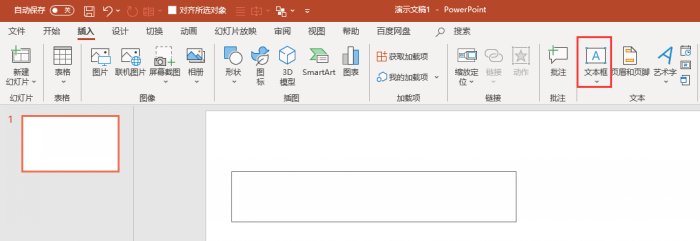
2.如果想要快速插入多个文本框,可选中新插入的文本框,在键盘中按住快捷键Ctrl+C复制文本框,再在空白幻灯片处按住Ctrl+V快捷键将文本框黏贴到空白幻灯片上即可,想要几个文本框按照此步骤进行操作即可。
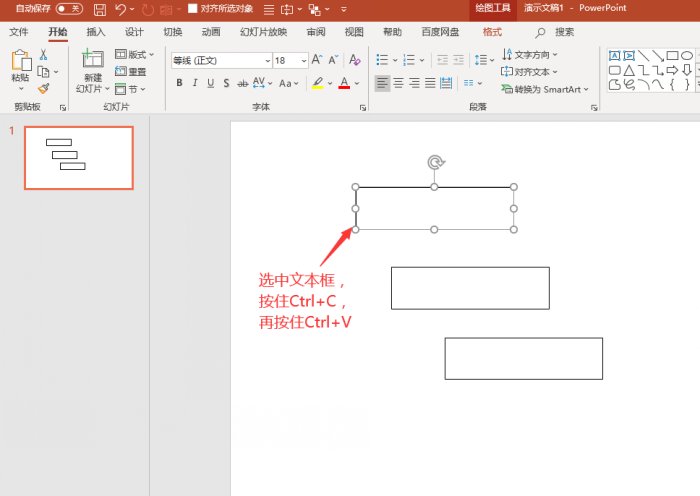
二、ppt文本框组合快捷键
在ppt制作中,为了方便移动多会用到合并功能,下面就来和大家简单介绍一下文本框组合操作步骤,具体如下。
1.在ppt中,插入多个文本框,按住Ctrl键将文本框全部选中,再按住Ctrl+R文本框组合快捷键,就可将其快速组合在一起,这时候就可以对其随意拖动了。
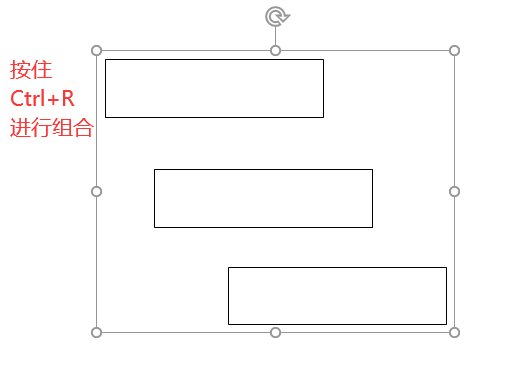
2.或者不使用组合快捷键,将所有文本框都选中,右键选择“组合”,也可将其组合在一起。
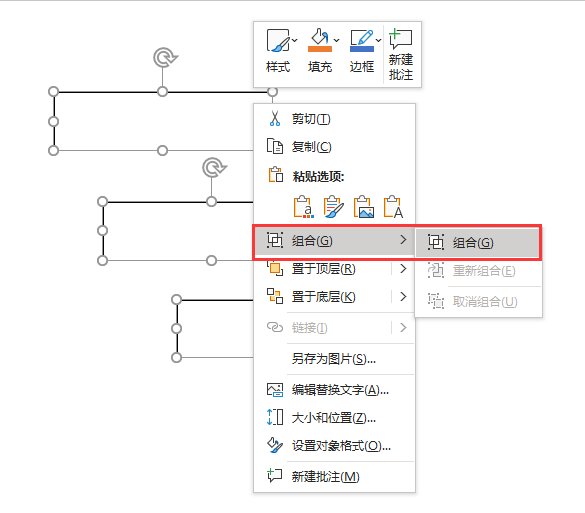
三、ppt文本框不能调整大小
当想要对ppt中插入的文本框调整大小时,会发现不能拉动改动其大小,只有输入文字才会改变其大小,出现这一问题是因为设置的原因,接下来,小编就将解决办法和大家讲一下。
1.在ppt中,选中文本框,鼠标右键选择“设置形状格式”选项,进入形状格式设置页面。
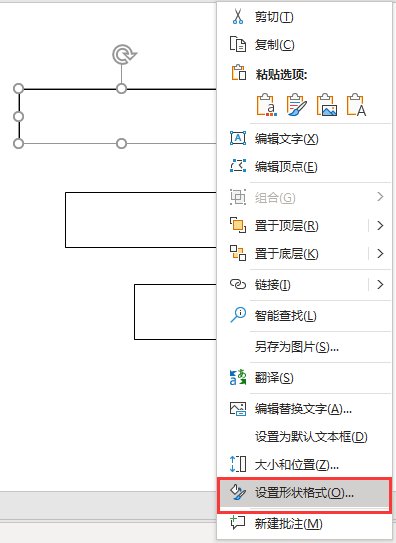
2.在弹出的页面中,单击“大小和属性”,在其页面中点开文本框,勾选中“不自动调整”选项,即可调整文本框大小了。
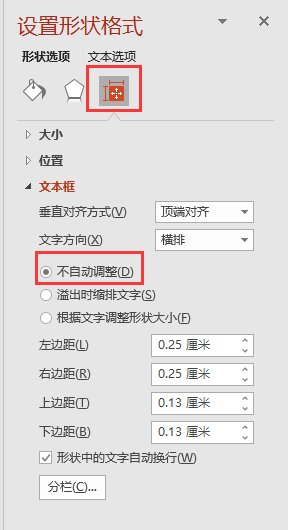
总结:通过上文所述,小编详细讲解了ppt怎么快速添加文本框,ppt文本框组合快捷键,同时分享了ppt文本框不能调整大小的相关内容,希望通过上文所述能够帮助到有需要的小伙伴。
作者:子楠
图像小部件
展开阅读全文
︾
读者也喜欢这些内容:
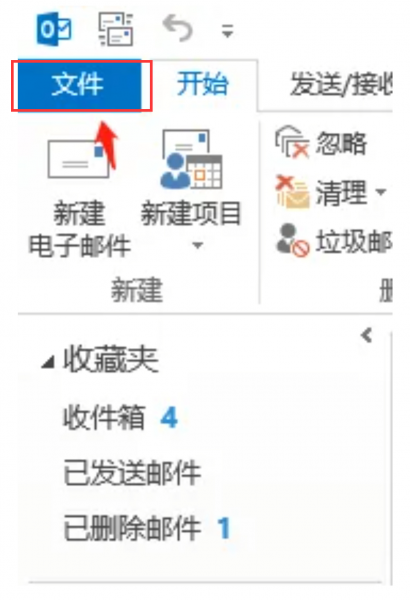
Outlook邮箱自动回复怎么设置 Outlook邮箱怎么设置邮件签名
邮箱构建了人们远程沟通的桥梁,Outlook是office旗下所推出的邮箱软件,它使得人们无论在何时何地都能够接收到来自对方的发送的邮件。那么大家知道Outlook邮箱自动回复怎么设置,Outlook邮箱怎么设置邮件签名吗?下文将会为大家进行详细讲解并进行演示操作。...
阅读全文 >
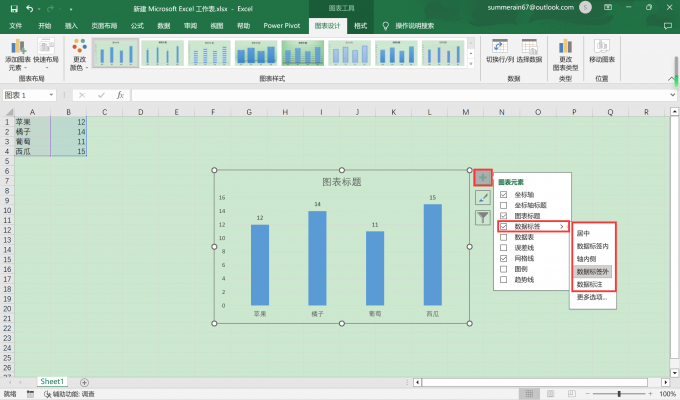
Excel图表怎么添加数据标签 Excel图表数据标签怎么显示百分比
对于大量繁杂的数据处理,添加图表能够使这些数据的变化趋势更为直观。即使完成了图表的添加,也是需要对图表进行各种加工修饰以达到我们想要的显示效果。今天就来为大家讲讲有关excel图表怎么添加数据标签,excel图表数据标签怎么显示百分比的问题。...
阅读全文 >

word怎么自动生成目录页码 word目录格式怎么改
word在文档编辑方面有着非常显著的优势,比如word能自动生成目录和页码,这一功能在我们写论文或者产品介绍的时候能够提高写作效率,让文档布局看上去更清爽。今天的文章就来给大家介绍word如何自动生成目录和页码,word自动生成目录格式不对怎么更改。...
阅读全文 >
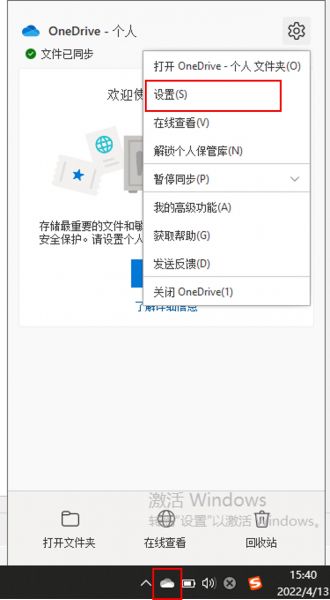
onedrive容量怎么看 onedrive有多少免费的容量
onedrive容量怎么看?onedrive容量可在onedrive账户信息中查看,包含已用容量以及可用容量的数据。onedrive有多少免费的容量?onedrive有5GB的免费容量,可通过扩容或订阅Microsoft 365帐户的方式提升容量。...
阅读全文 >